鼠标光标怎么改 怎样更改鼠标光标样式
鼠标光标是我们在电脑上经常使用的工具之一,通过移动它来操作电脑上的各种功能,有时候我们可能觉得默认的光标样式不够个性化,想要进行一些改变。如何改变鼠标光标的样式呢?在电脑上我们可以通过设置来更改鼠标光标的外观,例如调整光标的大小、颜色、形状等。这样不仅可以让我们的电脑界面更加个性化,也能提高我们在使用电脑时的使用体验。
方法如下:
1.更改鼠标光标的步骤:
1,要修改鼠标的光标。先开启电脑,在系统桌面打开“开始”菜单,选择“控制面板”这一项。
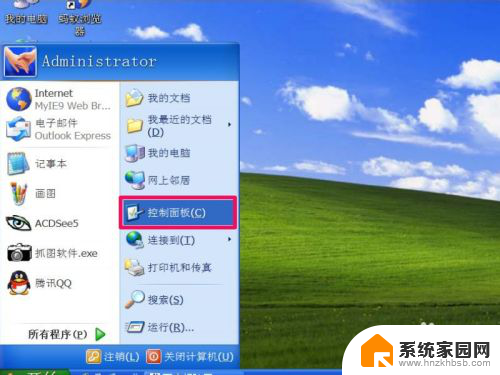
2,接着,在控制面板里面,拖动滚动条,找到“鼠标”这个图标,双击进入。
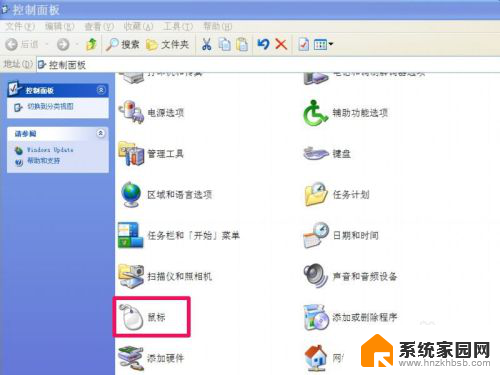
3,在鼠标属性窗口,将光标右移,选择“指针”这一项。
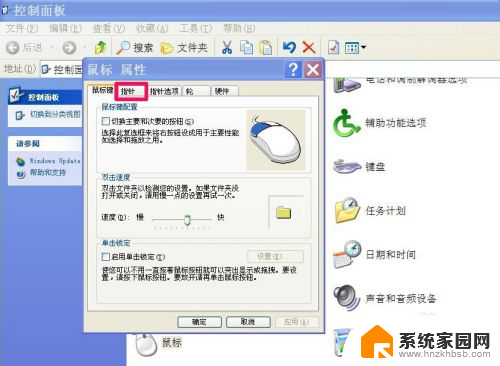
4,在指针下面,有一个方案,里面显示为"无",也就是默认为系统光标,看看右侧,就是那个白色的鼠标光标。
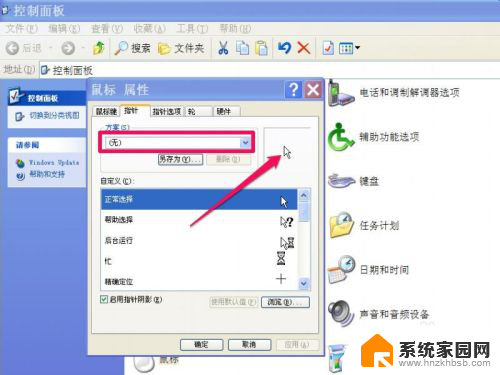
5,打开方案下的下拉框,选择一个光标方案,我这里选择一个“Windows 黑色”为例。
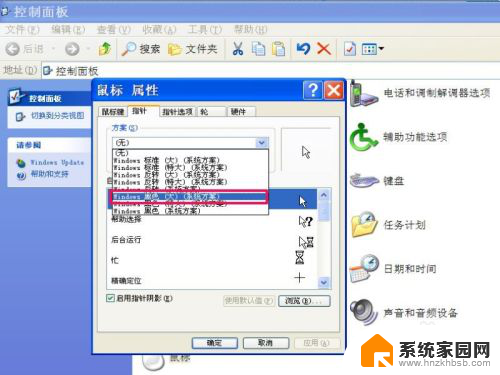
6,选好后,可以看看右侧的样式窗口,已经变为黑色的光标了,看看你喜不喜欢,如果不喜欢,可以再换。
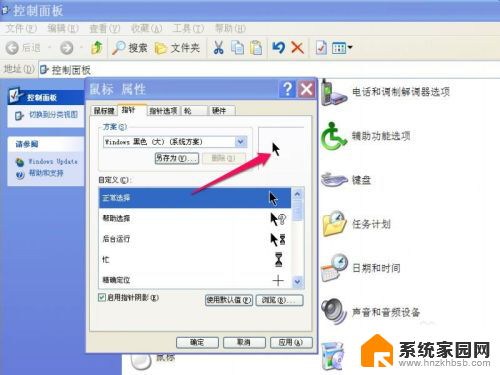
7,因为鼠标的光标在系统中有很多变幻样式。如帮助选择,后台运行,忙等等要样式,这里以修改“忙”的样式为例,选择“忙”以后按下面的“浏览”按钮。
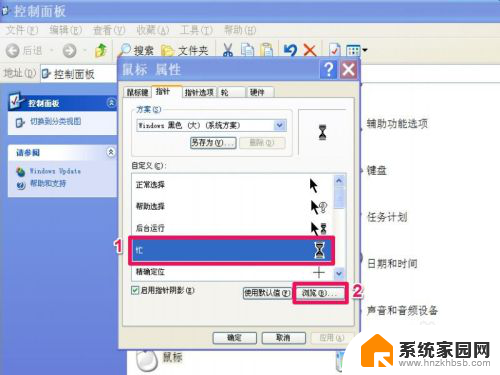
8,会打开一个鼠标光标选择窗口,在其中选择一个光标,示例选择一个四方箭头的光标,按“打开”。
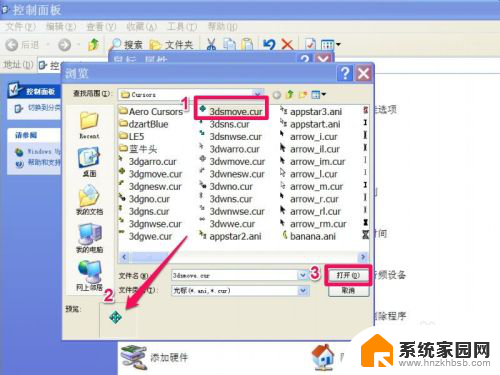
9,这时。这个"忙"的鼠标光标就改过来了,可以看看示例,如果不满意,可以再换,满意后,先按“应用”,然后按“确定”,这样,鼠标光标就修改完了。
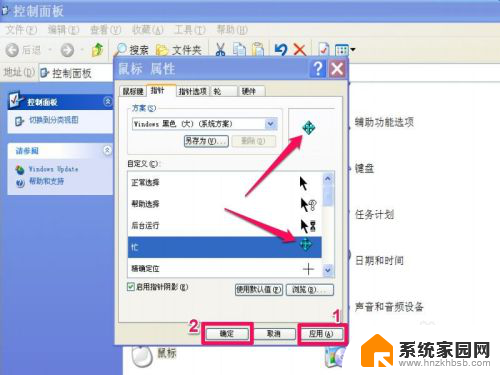
以上是如何更改鼠标光标的全部内容,如果有不清楚的用户,可以参考以上小编的步骤进行操作,希望对大家有所帮助。
鼠标光标怎么改 怎样更改鼠标光标样式相关教程
- cad怎么改变光标大小 如何调整CAD鼠标光标的大小
- 鼠标箭头更改 修改电脑鼠标箭头样式的步骤
- 电脑怎么换鼠标箭头 电脑鼠标箭头样式如何更改
- 鼠标怎么设置箭头 如何在电脑上更改鼠标箭头样式
- 怎么更改鼠标灵敏度 怎样调整鼠标的灵敏度
- 电脑鼠标自动移动 光标自己移动怎么处理光标乱跑
- 鼠标光标怎么设置皮肤 鼠标箭头皮肤怎么调整
- 电脑如何改变鼠标图案 如何在Windows系统中更改鼠标图标
- 电脑改鼠标图案 如何更改鼠标图标颜色
- 如何修改电脑鼠标灵敏度 怎样调整鼠标的灵敏度
- 台式电脑连接hdmi 电脑连接显示器的HDMI线怎么插
- 电脑微信怎么在手机上退出登录 手机怎么退出电脑上的微信登录
- 打开检查作业 如何使用微信小程序检查作业
- 电脑突然要求激活windows 如何解决电脑激活Windows问题
- 电脑输入密码提示错误 电脑密码输入正确却提示密码错误
- 电脑哪个键关机 电脑关机的简便方法是什么
电脑教程推荐